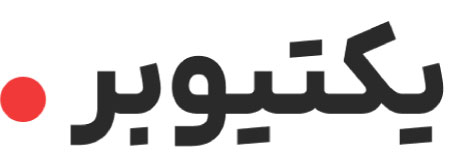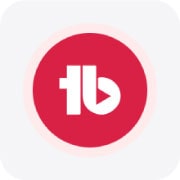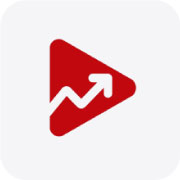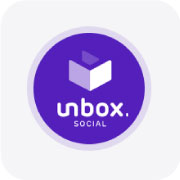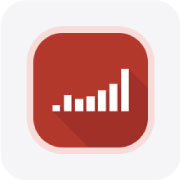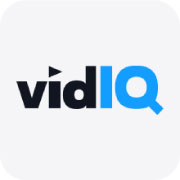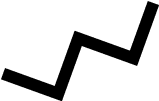یوتیوب استودیو (YouTube Studio) ابزار رسمی یوتیوب برای مدیریت و تحلیل کانالهای یوتیوب است. با استفاده از این ابزار میتوانید ویدیوهایتان را آپلود، ویرایش، مدیریت کنید، آمار دقیق بازدیدها، درآمد و تعاملات مخاطبان را ببینید و تنظیمات مختلف کانال خود را بهسادگی انجام دهید.
اگر قصد دارید درآمدتان از یوتیوب را به ریال نقد کنید، میتوانید با استفاده از امکانات نقد کردن درآمد یوتیوب در سایت یکتیوبر به راحتی به درآمد برسید و راهکارهای قانونی و سریع برای کسب درآمد دلاری را یاد بگیرید.
یوتیوب استودیو چیست؟
یوتیوب استودیو (YouTube Studio) یکی از امکانات ویژه یوتیوب، برای مدیریت چنل شما است. با کمک این ابزار میتوانید ویدئوهای خود را آپلود و ویرایش کنید، نظرات مخاطبان را مدیریت کنید و آمار دقیق عملکرد ویدئوها و کانال خود را مشاهده کنید.
برخلاف برخی امکانات یوتیوب مانند یوتیوب پریمیوم، برای استفاده از یوتیوب استودیو نیازی به داشتن تعداد مشخصی سابسکرایبر نیست. تنها کافی است یک کانال یوتیوب بسازید و بهصورت رایگان به این ابزار دسترسی داشته باشید.
تفاوت بین حساب یوتیوب (YouTube account) و کانال یوتیوب (YouTube channel) را به یاد داشته باشید. اگر فقط میخواهید ویدئو تماشا کنید، یک حساب یوتیوب کافی است؛ اما برای تولید محتوا و آپلود ویدئو باید حتماً کانال داشته باشید. برای اطمینان از داشتن کانال، میتوانید به سایت studio.youtube.com مراجعه کنید؛ اگر کانال نداشته باشید، پیغامی دریافت میکنید و در غیر این صورت وارد یوتیوب استودیو خواهید شد.
نحوه دسترسی به یوتیوب استودیو
برای دسترسی به یوتیوب استودیو، ابتدا وارد سایت رسمی یوتیوب به آدرس youtube.com شوید و با حساب گوگل خود وارد شوید. سپس روی عکس پروفایل در بالا سمت راست کلیک کنید و گزینه YouTube Studio را انتخاب کنید.
اگر هنوز کانال نساختهاید، پس از ورود به این صفحه پیغامی مبنی بر نبود کانال دریافت خواهید کرد و میتوانید بهراحتی یک کانال جدید بسازید. دسترسی به یوتیوب استودیو کاملاً رایگان است و برای شروع کافی است یک کانال فعال داشته باشید. همچنین با استفاده از ابزار Tuberanker میتوانید برای تحلیل، تحقیق کلیدواژه و بهینهسازی سئوی ویدیوهای یوتیوب برای تولید محتوا کمک بگیرید.
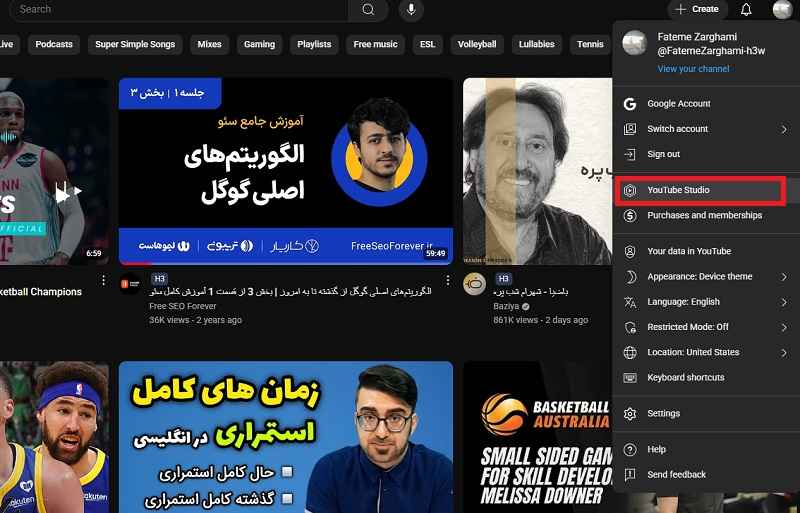
امکانات یوتیوب استودیو
بعد از یادگیری نحوه ساخت حساب کاربری یوتیوب و ورود به یوتیوب استودیو، زمان آن رسیده که با بهترین امکانات این ابزار آشنا شوید. در ادامه مهمترین قابلیتهای یوتیوب استودیو را بررسی میکنیم:
داشبورد (Dashboard)
داشبورد یوتیوب استودیو نمای کلی و خلاصهای از عملکرد کانال شما را نمایش میدهد و به شما کمک میکند تا با دیدی جامعتر تصمیمات بهتری درباره محتوای خود بگیرید. بخشهای اصلی داشبورد شامل موارد زیر است:
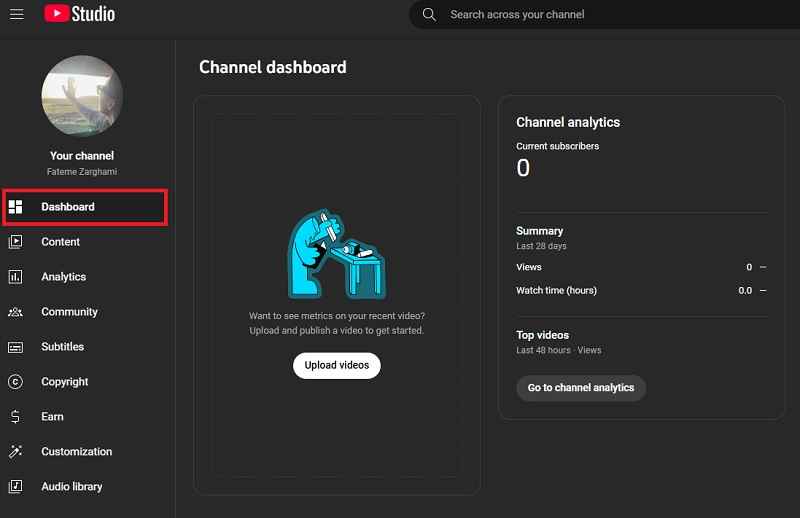
- خلاصه اطلاعات کانال: در این قسمت، اطلاعاتی مانند تعداد سابسکرایبرها، میزان واچ تایم و سایر شاخصهای مهم به صورت خلاصه نشان داده میشود. این آمار معمولاً در بازههای زمانی مشخص مثل ۲۸ روز گذشته ارائه میشود تا روند رشد و تعامل کانال را بهتر ارزیابی کنید.
- ویدیوهای برتر: شما میتوانید بهترین ویدیوهای کانالتان را بر اساس تعداد بازدید و میزان تعامل مشاهده کنید. این اطلاعات به شما کمک میکند متوجه شوید کدام محتوا برای مخاطبان جذابتر بوده و بتوانید ویدیوهای مشابه تولید کنید.
- سابسکرایبرها: داشبورد امکان مشاهده تعداد سابسکرایبرهای جدید در بازههای زمانی مختلف را فراهم میکند و همچنین اطلاعاتی مانند موقعیت جغرافیایی مخاطبان را در اختیار شما قرار میدهد.
- درآمدزایی: اگر کانال شما به درآمدزایی رسیده باشد، میتوانید از طریق داشبورد اطلاعاتی درباره درآمد تخمینی، عملکرد تبلیغات و روند مالی کانال مشاهده کنید.
برای تحلیل دقیقتر و مشاهده آمار گستردهتر کانال خود، میتوانید از ابزار Social Blade استفاده کنید. این ابزار به شما کمک میکند روند رشد، درآمد و محبوبیت کانال را به شکل دقیقتر و حرفهایتر دنبال کنید و با دادههای دقیقتر تصمیمگیری کنید.
بخش کانتنت (Content) در یوتیوب استودیو
بخش کانتنت یکی از مهمترین قسمتهای یوتیوب استودیو است که بیشتر فعالیتهای مربوط به مدیریت ویدیوها در آن انجام میشود. امکانات این بخش به یوتیوبرها کمک میکند تا کانال خود را بهتر اداره کنند:
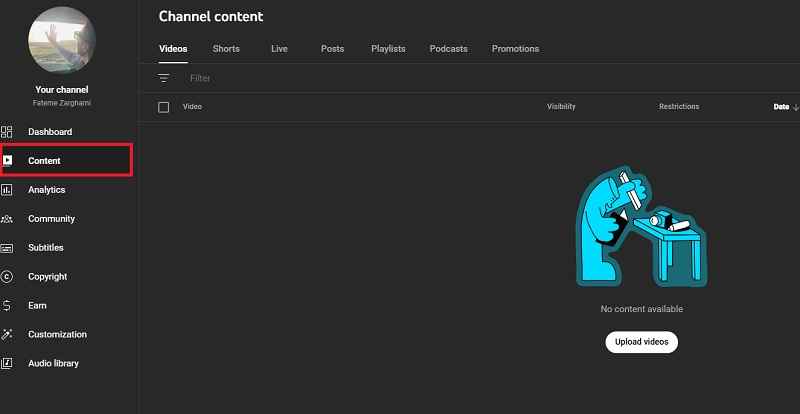
- مدیریت ویدیوها: در این قسمت، لیست کامل ویدیوهای آپلود شده به همراه اطلاعات کلیدی مثل عنوان، اسکرینشات، توضیحات، تگها، وضعیت حریم خصوصی و تاریخ آپلود نمایش داده میشود. به آسانی میتوانید ویدیوهای مورد نظرتان را پیدا و مدیریت کنید.
- ویرایش جزئیات ویدیو: میتوانید به صورت مستقیم در این بخش عنوان، توضیحات، تگها و دستهبندی ویدیوها را ویرایش کنید. این کار باعث بهینهسازی و افزایش دیده شدن ویدیوها میشود.
- ایجاد پلیلیستها: با ساخت پلیلیستها، ویدیوهای خود را مرتب کرده و دسترسی مخاطبان به محتوای شما را راحتتر میکنید.
- شخصیسازی تصویر کوچک (تامبنیل): تصویر کوچک ویدیو تاثیر زیادی در جذب مخاطب دارد. در این بخش میتوانید تامبنیلهای سفارشی آپلود کنید و طراحیهای جذاب بسازید.
- استفاده از End Screens و Cards: ابزارهایی برای افزودن صفحات پایانی و کارتهای تعاملی در ویدیو وجود دارد که باعث افزایش بازدید و دعوت مخاطبان به تماشای ویدیوهای دیگر یا سابسکرایب شدن میشود.
- مدیریت کامنتها: میتوانید کامنتها را به دلخواه خود فیلتر، غیرفعال یا مدیریت کنید تا فضای تعامل مثبت بین کاربران حفظ شود.
- ابزارهای ساده ویرایش ویدیو (Video Enhancements): امکانات اولیه ویرایش ویدیو از جمله کات زدن، تنظیم روشنایی و کنتراست به صورت آنلاین در دسترس است.
- تنظیمات درآمدزایی: اگر کانالتان شرایط درآمدزایی را دارد، میتوانید تبلیغات را فعال یا غیرفعال کنید و نحوه نمایش آنها را کنترل نمایید.
- مدیریت لایو استریمها: برگزاری، مدیریت و نظارت بر لایو استریمها و چت زنده از این قسمت انجام میشود.
- مدیریت کپیرایت: ابزارهایی برای پیگیری و مدیریت ادعاهای کپیرایت در این بخش موجود است که به شما کمک میکند مشکلات مربوط به حق نشر را کنترل کنید.
بخش آنالیز (Analytics)
این بخش اطلاعات مهم و دقیقی درباره عملکرد کانال و ویدیوهای شما ارائه میدهد:
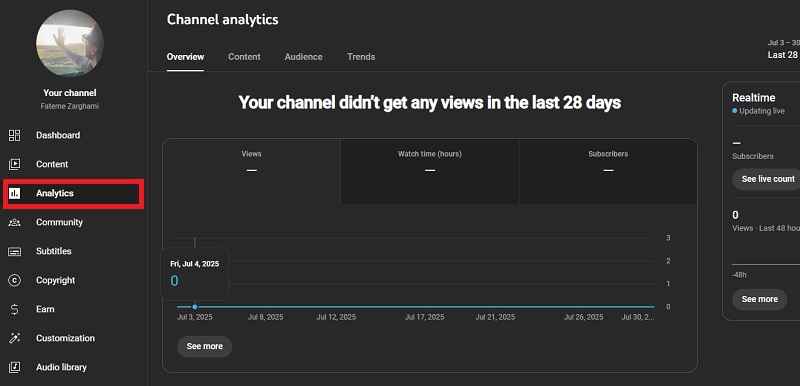
- اطلاعات لحظهای (Real-Time): آمار بازدید، زمان تماشا و تعداد سابسکرایبرها به صورت زنده نمایش داده میشود.
- اطلاعات جغرافیایی (Reach): میتوانید موقعیت جغرافیایی کاربران را ببینید و محتوای خود را مطابق با نیازهای آنها تنظیم کنید.
- نرخ مشارکت (Engagement): اطلاعاتی درباره لایکها، کامنتها و تعامل کاربران با ویدیوها را ارائه میدهد.
- حفظ مخاطب (Audience Retention): نشان میدهد که مخاطبان تا چه مدت و در کدام قسمتهای ویدیو بیشتر ماندگار بودهاند.
- منابع ترافیک (Traffic Sources): مشاهده میکنید کاربران از چه طریقهایی (جستجو، ویدیوهای پیشنهادی، وبسایتها و…) به ویدیوهای شما رسیدهاند.
- عملکرد پلیلیستها: اطلاعات مربوط به میزان بازدید و زمان تماشای پلیلیستها در این قسمت قابل مشاهده است.
- گزارش درآمد (Revenue): آمار درآمد حاصل از تبلیغات، ممبرشیپ، یوتیوب پرمیوم و دیگر منابع را بررسی کنید.
- رتبهبندی در جستجوی یوتیوب: مشاهده میکنید که ویدیوهای شما چگونه در سرچ یوتیوب نمایش داده میشوند و از چه کلمات کلیدی استفاده شده است.
سفارشیسازی کانال (Customization)
در این بخش، میتوانید نمای ظاهری و ساختار صفحه کانال خود را بهدلخواه تغییر دهید:
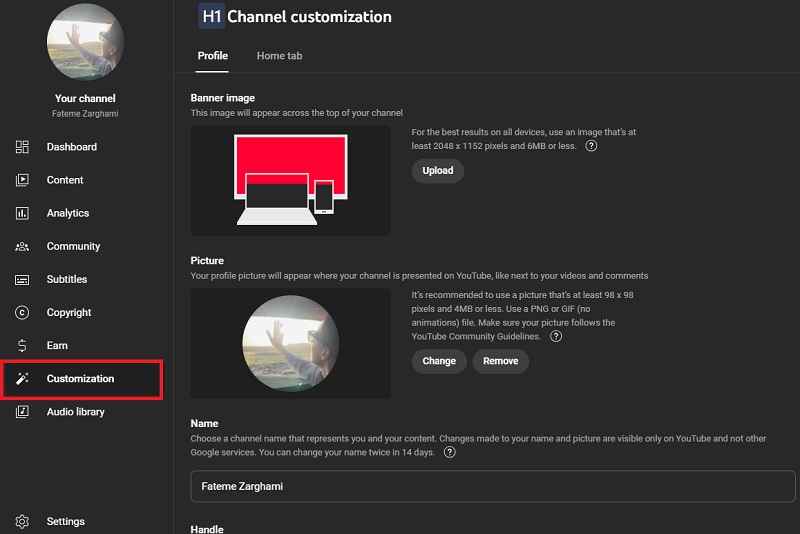
چیدمان (Layout)
- تعیین ویدیوی معرفی
- نمایش ویدیوهای اخیر، پربازدید یا برنامههای آینده
برندینگ (Branding)
- افزودن تصویر پروفایل
- بارگذاری بنر کانال
- درج واترمارک در ویدیوها
اطلاعات پایه (Basic Info)
- ویرایش نام و توضیحات کانال
- مشاهده لینک کانال
- افزودن راههای ارتباطی و لینکهای شبکههای اجتماعی
کتابخانه صوتی (Audio Library)
دسترسی به مجموعهای از موسیقیها و افکتهای صوتی رایگان برای استفاده در تولید محتوا. کاربران میتوانند فایلهای دلخواه را ذخیره و در پروژههای خود به کار گیرند.
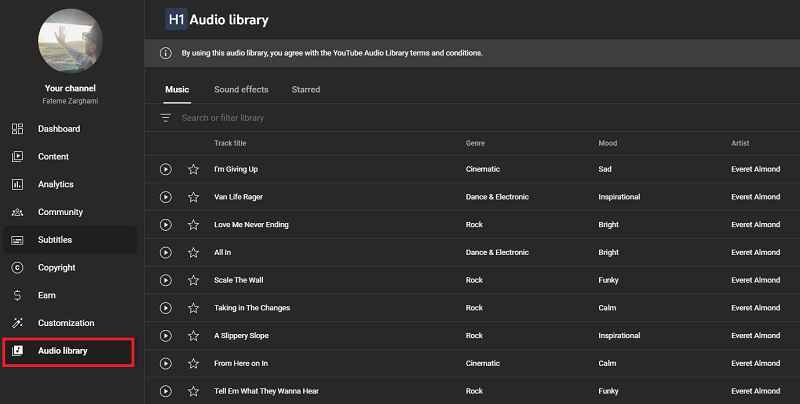
تنظیمات (Settings)
در بخش تنظیمات میتوانید:
- واحد پول، کشور، و نوع کانال را مشخص کنید
- قالب پیشفرض برای عنوان، توضیحات و تگهای ویدیو تعیین نمایید
- مدیریت دسترسیها و مجوزهای کانال را انجام دهید
زیرنویسها (Subtitles)
برای جذب مخاطب بیشتر میتوانید زیرنویس به ویدیوها اضافه کنید. این امکان هنگام آپلود ویدیو یا بعد از آن فراهم است و میتوانید فایل زیرنویس را به راحتی آپلود کنید.
بخش کپیرایت (Copyright)
در این بخش میتوانید هشدارها و ادعاهای کپیرایت مربوط به ویدیوهای خود را ببینید و اقدامات لازم مانند اعتراض یا حذف ویدیو را انجام دهید.
بخش درآمدزایی (Earn)
این قسمت آمار کامل درآمد تبلیغاتی، ممبرشیپ، سوپر چت، سوپر استیکر و درآمد از یوتیوب پرمیوم را به شما نشان میدهد و امکان مدیریت آنها را فراهم میکند.
آموزش کار با YouTube Studio
اکنون که با بخشهای مختلف یوتیوب استودیو آشنا شدید، زمان آن رسیده است که نحوه استفاده از این ابزار حرفهای را نیز بیاموزید. YouTube Studio امکانات جامعی برای مدیریت کامل محتوای ویدیویی فراهم میکند. در ادامه، مراحل کلیدی استفاده از آن شرح داده شده است.
نحوه آپلود (بارگذاری) ویدیو در YouTube Studio
1. وارد حساب یوتیوب خود شوید و از قسمت بالا سمت راست صفحه، روی دکمه Create کلیک کنید.
2. گزینه Upload videos را انتخاب نمایید.
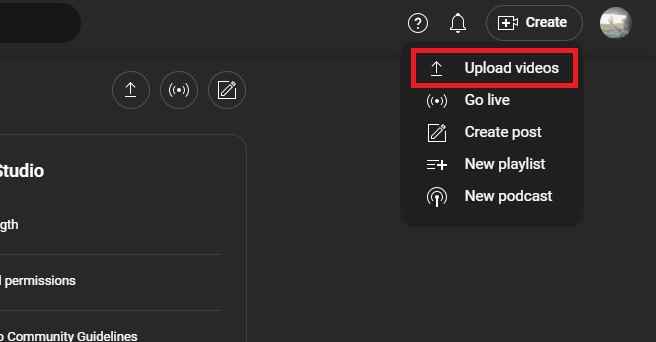
3. در پنجره بازشده، فایل ویدیوی موردنظر خود را بکشید و در آن رها کنید یا از دکمه انتخاب فایل استفاده نمایید.
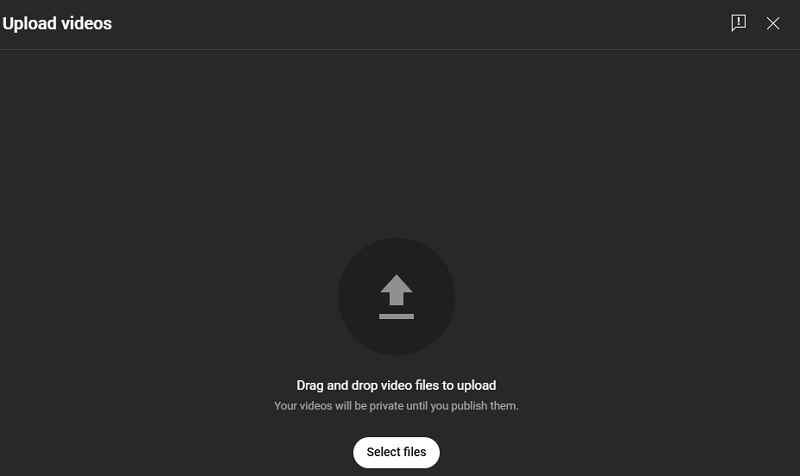
4. در حین بارگذاری، اطلاعات زیر را وارد کنید:
- عنوان ویدیو
- توضیحات
- فهرست پخش (Playlist)
- تعیین گروه سنی مخاطبان (مناسب برای کودکان یا خیر)
1. روی زبانه Video Elements کلیک کنید تا بتوانید:
- زیرنویس اضافه کنید
- صفحه پایانی (End Screen) و کارتهای اطلاعات (Cards) درج نمایید
2. در زبانه Checks، سیستم بهطور خودکار ویدیو را برای بررسی مسائل کپیرایت و رعایت سیاستها آنالیز میکند.
3. در مرحله پایانی، وارد بخش Visibility شوید و وضعیت انتشار ویدیو را انتخاب نمایید:
- Public (عمومی)
- Private (خصوصی)
- Unlisted (فقط با لینک قابلمشاهده)
نحوه ویرایش ویدیو در YouTube Studio
برای ویرایش یک ویدیو که قبلاً آپلود کردهاید:
1. به بخش Content در منوی سمت چپ بروید.
2. ویدیوی مورد نظر را پیدا کرده و روی آن کلیک کنید.
3. در بخش Video Details میتوانید:
- عنوان و توضیحات را تغییر دهید
- تگها و لیست پخش را ویرایش کنید
- تنظیمات مخاطب، تصویر بندانگشتی و گزینههای دیگر را تغییر دهید
4. برای ویرایش خود ویدیو، به بخش Editor مراجعه کنید.
- میتوانید ویدیو را برش بزنید یا کوتاه کنید
- موسیقی اضافه کنید
- صفحات پایانی و کارتهای اطلاعات اضافه یا حذف کنید
نحوه حذف ویدیو از YouTube Studio
برای حذف یک ویدیو:
1. مجدداً به بخش Content مراجعه نمایید.
2. ویدیوی مورد نظر را انتخاب کرده یا تیک بزنید.
3. از منوی بالای لیست ویدیوها، گزینه More actions را باز کرده و Delete forever را انتخاب کنید.
4. در پنجره هشدار، پس از تأیید نهایی، حذف همیشگی انجام خواهد شد. توجه داشته باشید این اقدام غیرقابل بازگشت است.
YouTube Studio ابزاری کامل و کاربرپسند برای تمامی تولیدکنندگان محتوا در یوتیوب است. با استفاده صحیح از این ابزار، میتوانید ویدیوهای خود را بهسادگی مدیریت، ویرایش، تحلیل و بهینهسازی کرده و مسیر رشد کانال خود را حرفهایتر طی کنید. استفاده درست و منظم از امکانات YouTube Studio نهتنها کیفیت محتوای شما را افزایش میدهد، بلکه به رشد ارگانیک کانال، افزایش تعامل کاربران، جذب مخاطبان هدفمند و در نهایت کسب درآمد پایدار کمک میکند.
در نتیجه، اگر هدف شما داشتن یک کانال حرفهای و تأثیرگذار در یوتیوب است، تسلط بر YouTube Studio و بهرهگیری هوشمندانه از بخشهای مختلف آن، یکی از ضروریترین گامها در مسیر موفقیت خواهد بود.
سوالات متداول
1. برای استفاده از YouTube Studio باید نرمافزار خاصی نصب کنم؟
خیر، YouTube Studio یک ابزار مبتنی بر وب است و از طریق مرورگر یا اپلیکیشن موبایل YouTube Studio در دسترس است.
2. آیا میتوانم از طریق YouTube Studio درآمد خود را پیگیری کنم؟
بله. در صورتی که در برنامه شریک یوتیوب (YPP) عضو باشید، میتوانید از بخش Earn یا Monetization میزان درآمد، وضعیت حساب و گزارش مالی خود را مشاهده و مدیریت نمایید.
3. آیا YouTube Studio رایگان است؟
بله. استفاده از تمامی امکانات اصلی YouTube Studio رایگان است، اما برای فعالسازی درآمدزایی باید شرایط برنامه شریک یوتیوب را داشته باشید.